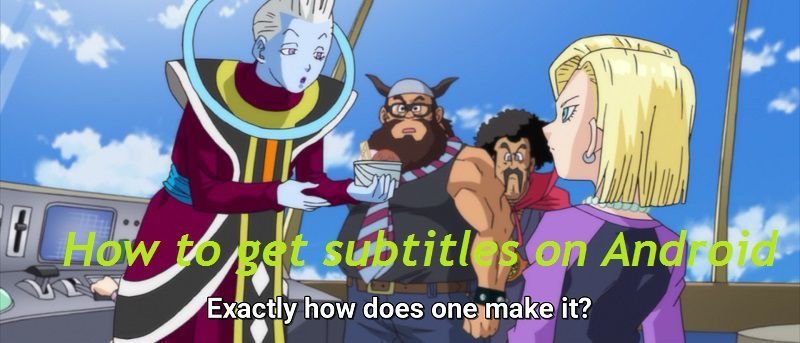Для многих зрителей субтитры являются ключевой частью просмотра телепередач или фильмов, особенно если исходный материал написан на другом языке или части фильма озвучены на других языках. Хотя для Android доступно множество программ для захвата субтитров, в этой статье я остановлюсь на самом популярном и покажу вам простое руководство о том, как загрузить фильмы с полными субтитрами на ваше устройство Android.
Обратите внимание, что это предназначено для людей, у которых на телефонах или компьютерах есть локальные копии фильмов. Сервисы потокового видео, такие как Netflix, уже поддерживают субтитры. YouTube и другие сайты тоже могут это сделать, но, как правило, в гораздо меньших масштабах, поскольку универсальные субтитры потребуют от всех создателей контента вручную создавать субтитры для своих видео.
Загрузите фильм на свое устройство
Это само собой разумеется, но давайте все равно об этом поговорим.
Для этого вам понадобится локальная копия фильма в формате файла, совместимом с вашим устройством или выбранным проигрывателем. Популярные форматы:.3gp и.mp4. Чтобы воспроизводить локально сохраненные фильмы на вашем устройстве Android, вам потребуется копия соответствующего фильма в этом формате файла. После этого просто подключите свой телефон Android к компьютеру и скопируйте файл, желательно в папку «Фильмы», хотя подойдет любое место, если вы знаете каталог, в который вы его поместили.
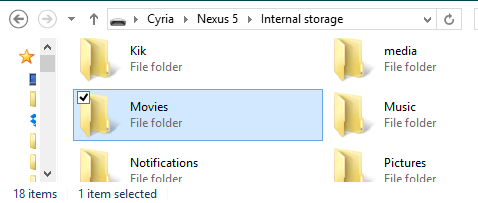
Установите совместимый видеоплеер
Видеоплеер Android по умолчанию обычно не уступает внешним решениям.
В данном случае я рекомендую VLC для Android . Помимо поддержки видео с субтитрами, он также очень хорошо работает и, как и его настольный аналог, имеет лучшую в своем классе совместимость с различными музыкальными и видеофайлами. После установки VLC или другого проигрывателя обязательно убедитесь, что ваше устройство способно воспроизводить видео. Большинство плееров автоматически сканируют видео на устройстве, поэтому найти его не должно быть проблемой. Если ваше видео не отображается автоматически, просто перейдите с компьютера туда, куда вы его поместили, когда изначально загружали его на телефон.
Установить дополнительный загрузчик
После того, как вы загрузили видео на свой телефон и у вас есть проигрыватель, который может обрабатывать его и субтитры, следующим шагом будет установка SubLoader. Есть премиум-версия, но ради этого руководства я воспользуюсь бесплатной и пройдусь по процессу использования приложения.
После установки устройства запустите его. Вы увидите экран, который выглядит следующим образом:
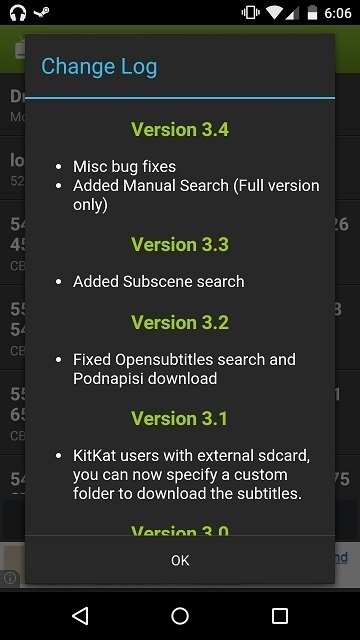
Это просто журнал изменений, в котором указано, что изменилось в разных версиях программы. Не беспокойтесь об этом.
Как только вы нажмете «ОК», программа автоматически выполнит поиск видеофайлов на вашем устройстве.
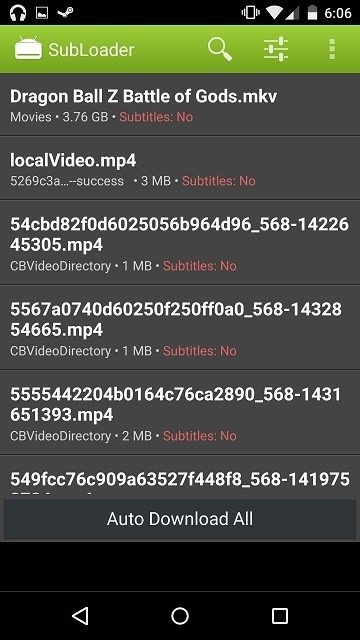
На этом этапе вам следует выбрать видеофайл, для которого вы хотите найти субтитры.
В своей демонстрации я решил использовать аниме-фильм «Жемчуг дракона: Битва богов», поскольку его показ в кинотеатрах был довольно коротким, и на самом деле он не является основным кинематографическим блокбастером. Я хотел протестировать возможности поиска SubLoader.
После того как вы выбрали фильм, SubLoader выполнит поиск и представит вам этот экран:
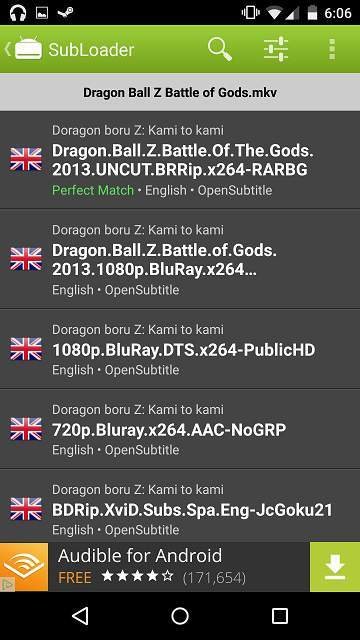
Я нашел идеальное совпадение, поэтому просто выбрал его. Однако вы можете выбрать любой из них или изменить его позже, если захотите.
После выбора файла вам будет показана большая полноэкранная реклама, которую вам придется закрыть. Это недостаток использования бесплатной программы, но незначительный.
Чтобы посмотреть новый фильм с субтитрами, просто откройте SubLoader и выберите исходный файл в стартовом меню. Он будет иметь зеленый текст, указывающий, что теперь у него есть субтитры, и, выбрав его, вам будет предоставлена возможность выбрать, с помощью какого видеоплеера его открыть. Не забудьте использовать тот, который вы выбрали ранее.
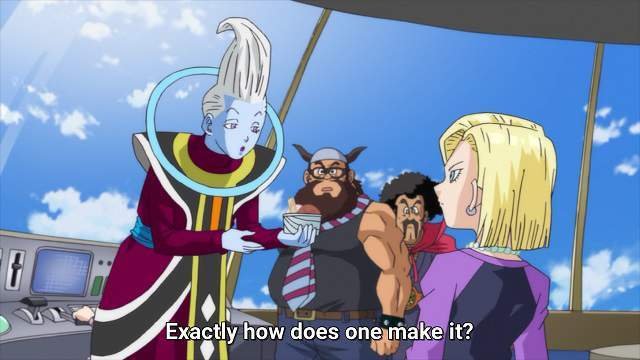
У вас есть субтитры, даже если вы смотрите глупое аниме.
Знаете ли вы какие-нибудь более эффективные способы получения субтитров? Или, может быть, у вас есть видеоплееры получше для Android? А как насчет рекомендаций фильмов? Выключите звук в комментариях!